

WordPressでブログを書いているんだけど、記事を予め書いておいて、時間になったら自動的に投稿するようにできないのかな?
本記事では、このような疑問に答えていきます。
本記事の内容
今回は、WordPressでブログを書いている時に、予め決めておいた時間に記事を投稿する「予約投稿」の方法について、ご紹介します。
というのも、ブログを書いていると、記事を書く時間を確保するのが難しい日も出てきます。
そんな日のために、時間があるときに予め記事を書いておき、ストックしておく、という手があります。
実は、WordPressでは、このストックした記事を投稿する日付と時間を指定し、自動的に投稿することができます。
この機能をWordPressでは「予約投稿」と呼んでいます。
頻繁に更新するブロガーにとって、予約投稿は大変便利な機能なので、今回はそのやり方を解説していきます。
手順も簡単ですので、ぜひ活用してみてください。
本記事の信頼性
本記事は、筆者が実際にWordPressでブログ記事を書いている時に、予約投稿を利用した経験に基づいて、執筆しています。
というのも、週末など、まとまった時間が取れるときに、記事を書いた際にこの機能を使うと、忘れずに投稿でき、便利だったからです。
Contents
予約投稿の手順
手順①ブログ記事を執筆する
まずは通常通り、ブログの記事の執筆を行います。
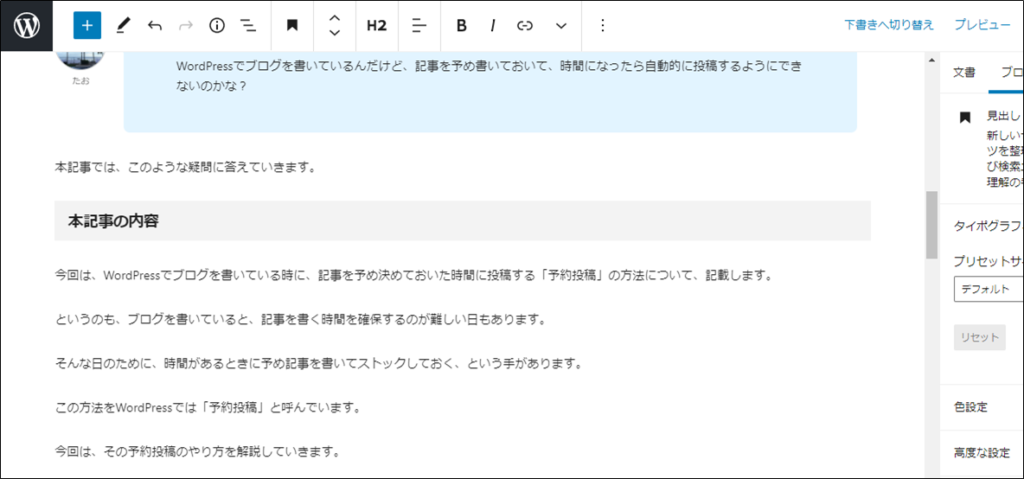
手順②公開状態を変更する
右側のメニューから、「文書タブ」をクリックし、ステータスと公開状態の中にある「今すぐ」をクリックします。
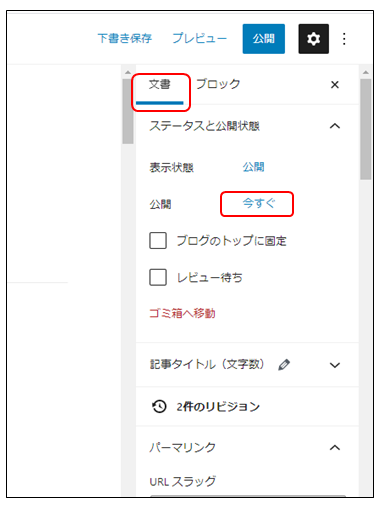
手順③投稿予定日時を入力する
すると、日時を指定するポップアップのカレンダーが出てきますので、投稿したい日付と時間を指定します。
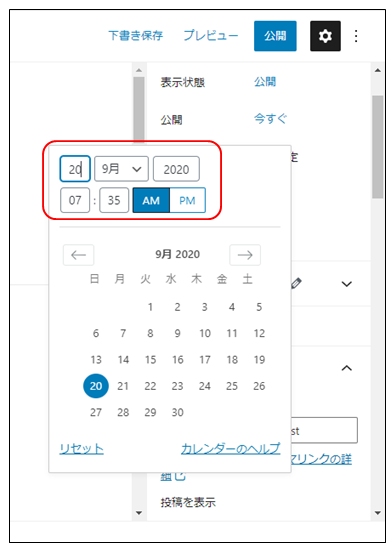
手順④投稿予定日時を確認する
投稿予定の日時が表示されますので、これで問題なければ、「予約投稿」をクリックします。
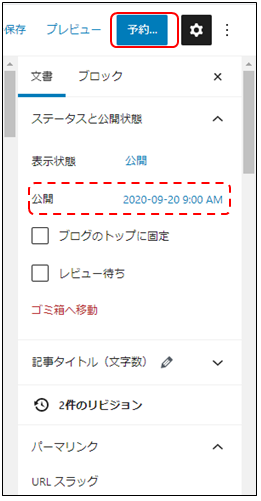
手順⑤予約投稿する
確認画面が表示されますので、再度日時を確認します。問題が無ければ、「予約投稿」をクリックします。
これでこの記事の予約投稿が完了です。
指定した日時になると、自動的に記事が公開されます。
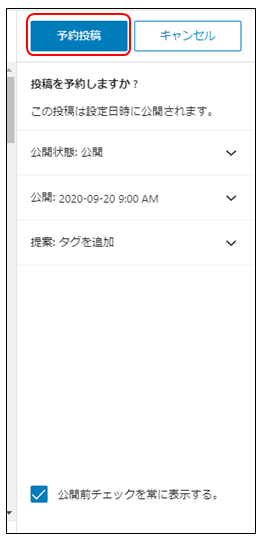
ちなみに、投稿一覧で見てみると、予約済みというステータスになっていました。
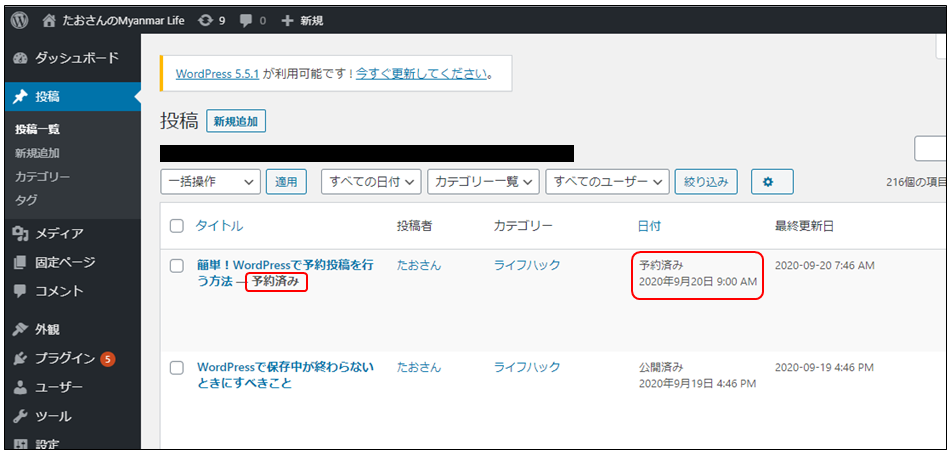
投稿予定日時を過ぎた後
指定した日時になると、記事が自動的に公開されます。
記事一覧でも、予約済みから公開済みにステータスが変わっています。
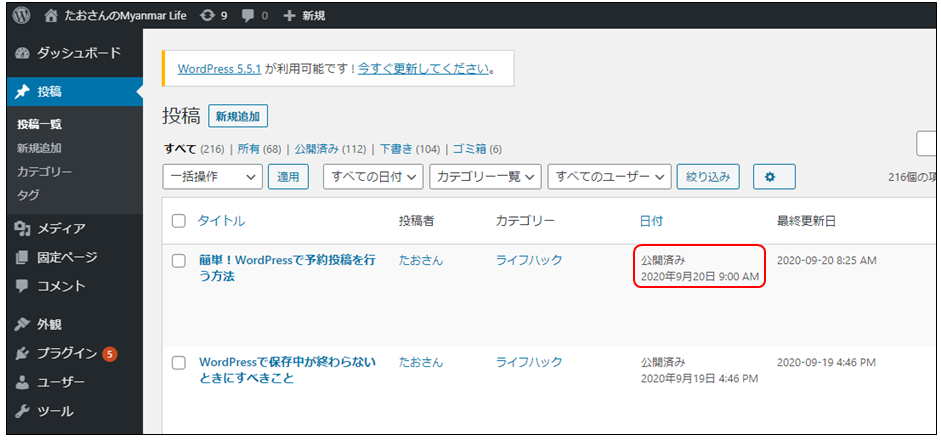
おわりに
今回は、WordPressでの投稿予約の方法について、解説しました。
この機能を活用して、休日に記事を書き溜めるなど、ぜひ利用してみてください。